มีใครรู้บ้างเมื่อฉันเปิดอีเมลของพวกเขา
วันที่ขอใบเสร็จรับเงินการอ่านมีความยาวด้านหลังเรา หากคุณอยู่บนอินเทอร์เน็ตมาระยะหนึ่งคุณอาจจำอีเมลป๊อปอัปที่ขอความยินยอมจากคุณเพื่อแจ้งผู้ส่งว่าคุณได้เปิดอีเมลแล้ว สิ่งเหล่านี้ยังคงมีอยู่ในบางพื้นที่ในปัจจุบัน แต่มีวิธีการติดตามอื่น ๆ.

หนึ่งในสิ่งแรกที่หลายคนทำเมื่อพวกเขาได้รับโทรศัพท์ใหม่และเริ่มส่งข้อความคือการปิดใบรับการอ่าน ไม่มีใครเหมือนมีคนอื่นที่เชื่อว่าพวกเขาไม่สนใจพวกเขาและ "R" ได้ไปไกลเท่าที่จะยุติความสัมพันธ์ คนส่วนใหญ่ต้องการให้ข้อความตอบกลับทันทีหลังจากอ่าน.
คุณอาจไม่เคยรู้มาก่อน แต่มีผลเช่นเดียวกันนี้ในอีเมล - ยกเว้นผู้ใช้ทั่วไปจะ“ ปิดการใช้งาน” ได้ยากขึ้น
ในบทความนี้เราจะมาพูดถึงวิธีการบุกรุกที่ผู้คนติดตามเมื่อคุณเปิดอีเมลของพวกเขาและวิธีป้องกันตัวเองจากสิ่งนี้.
พิกเซลการติดตามอีเมลคืออะไร?
โปรแกรมอ่านอีเมลเฉลี่ยของคุณไม่ทราบว่าภาพที่มองไม่เห็นนั้นมีประสิทธิภาพเพียงใด เพียงแค่โหลดภาพพิกเซลเดียวขนาด 1 × 1 ภาพคุณจะได้รับข้อมูลมากมายเกี่ยวกับเครื่องของคุณ.
เมื่อคุณโหลดภาพนี้เซิร์ฟเวอร์ที่โฮสต์อยู่สามารถวางข้อมูลทุกประเภทเกี่ยวกับอุปกรณ์ของคุณในฐานข้อมูลเช่นที่อยู่ IP สถานที่ตั้งเบราว์เซอร์และอื่น ๆ.
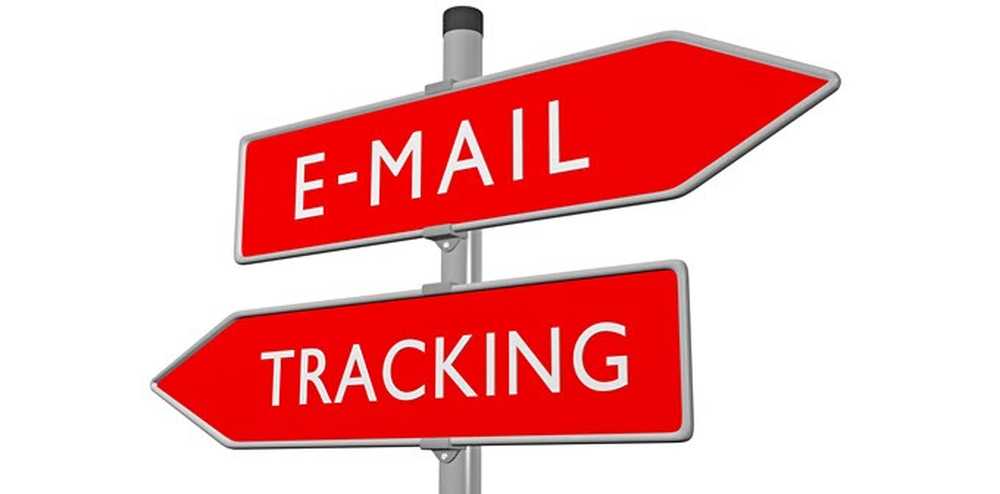
ตัวแปรอื่น ๆ สามารถส่งผ่านได้เช่นกันเช่นที่อยู่อีเมลที่คุณกำลังอ่าน (ตามที่อยู่ที่ถูกส่งไป) และเวลาที่ดูอีเมล.
ผู้ส่งอีเมลสามารถฝังภาพโปร่งใสในเนื้อความของอีเมลที่พวกเขาส่งถึงคุณและคุณจะไม่มีทางรู้ว่าสิ่งนี้กำลังเกิดขึ้น ไม่ยุติธรรมใช่มั้ย ข่าวดีก็คือคุณไม่จำเป็นต้องตกเป็นเหยื่อของการละเมิดความเป็นส่วนตัวนี้.
ฉันจะป้องกันไม่ให้คนรู้เมื่อฉันเปิดอีเมลของพวกเขาได้อย่างไร?
มีตัวเลือกที่ทำให้ทุกคนสามารถติดตามการเปิดอีเมลของพวกเขาได้อย่างง่ายดายเช่น MailTracker แต่ บริษัท ขนาดใหญ่มักจะใช้โซลูชันขององค์กรหรือในองค์กร หากนี่ไม่ใช่กรณีดังกล่าวคุณสามารถเพิ่มโดเมนบางรายการในการตั้งค่าความเป็นส่วนตัวทางอินเทอร์เน็ตของคุณเพื่อไม่ให้โหลดภาพจากพวกเขา.
อย่างไรก็ตามมีวิธีแก้ปัญหาที่ครอบคลุมมากกว่านี้: ปิดใช้งานการแสดงรูปภาพในอีเมลทั้งหมด ตัวเลือกนี้มีอยู่ในไคลเอนต์อีเมลที่ทันสมัยทุกคนยกเว้น Windows 10 Mail รวมถึงเว็บและส่วนต่อประสานมือถือของ Gmail.
หากต้องการค้นหาการตั้งค่านี้ใน Gmail ให้คลิกที่ ไอคอนฟันเฟือง ที่มุมบนขวาของเว็บแอปของ Gmail จากนั้นคลิกที่ การตั้งค่า.
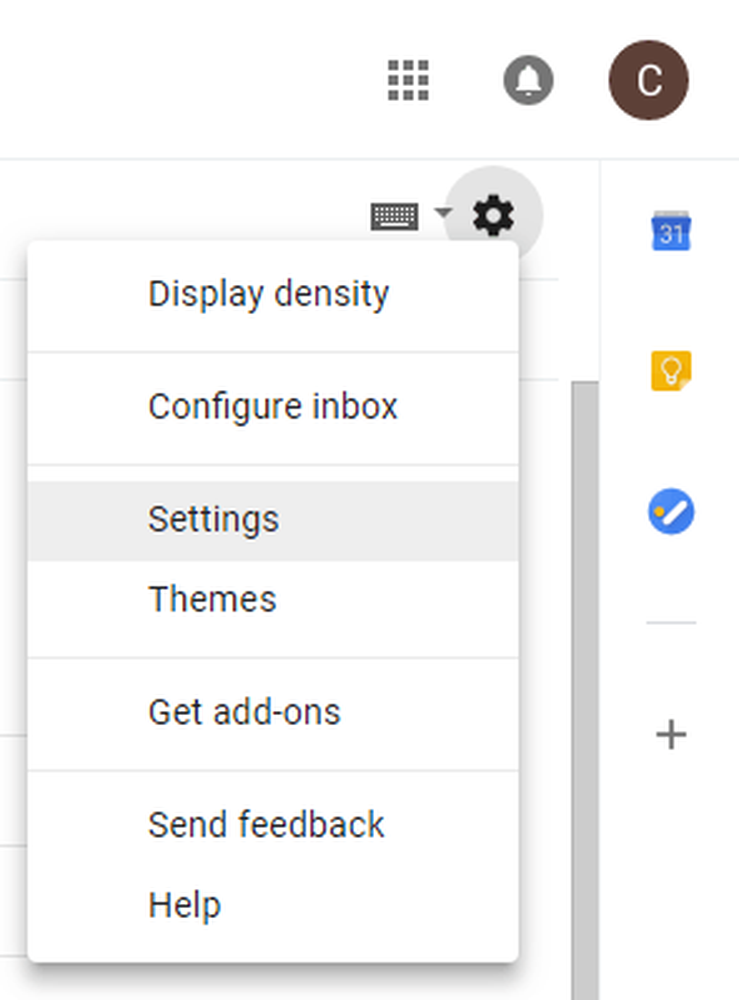
นี่จะนำคุณไปสู่การตั้งค่า Gmail ของคุณ ภายใต้ค่าเริ่มต้น ทั่วไป คุณควรเห็นแท็บ ภาพ ฉลากตัวเลือก ที่นี่ต้องแน่ใจว่า ถามก่อนแสดงภาพภายนอก ถูกเลือก หากไม่ใช่ให้เลือกและคลิก บันทึกการเปลี่ยนแปลง ปุ่มที่ด้านล่างของหน้า.

ตอนนี้เมื่อใดก็ตามที่คุณดูอีเมลรูปภาพจะถูกบล็อกโดยค่าเริ่มต้น วิธีนี้จะป้องกันไม่ให้พิกเซลการติดตามสามารถรวบรวมข้อมูลจากคุณได้ คุณจะประหลาดใจว่ามีเพียง "ข้อความ" อีเมลเท่านั้นที่มีภาพเล็ก ๆ น้อย ๆ อยู่ข้างใน.

เครื่องหมายบวกคือคุณยังคงสามารถแสดงภาพภายในอีเมลแบบครั้งเดียวหรือโดยการกำหนดที่อยู่ผู้ส่งอย่างปลอดภัยตามที่แสดงในลิงก์ทั้งสองด้านล่าง“ไม่แสดงภาพ,” บรรทัด สิ่งนี้จะช่วยให้เกิดความรำคาญในการยืนยันอย่างต่อเนื่องในการแสดงภาพจากผู้ส่งที่คุณเชื่อถือ.
หากคุณเป็นผู้ใช้ iPhone หรือ iPad และกำลังใช้งานแอป Gmail แสดงว่าคุณโชคไม่ดี ณ ตอนนี้ภาพทั้งหมดจะปรากฏขึ้นและไม่มีตัวเลือกให้ปิด อย่างไรก็ตามผู้ใช้ Android ของแอป Gmail มีตัวเลือกอย่างไรก็ตามหวังว่ามันจะเป็นทางไปสู่อุปกรณ์ Apple ในที่สุด.
คุณอาจสร้างความมั่นใจและเริ่มอนุญาตภาพจากผู้ส่งที่คุณไม่คุ้นเคยและพบว่าเมื่อคุณทำจะไม่มีภาพปรากฏให้เห็น แปลกใช่มั้ย คุณอาจถูกติดตาม!
หนึ่งในข้อบกพร่องมากมายของแอพ Windows 10 Mail คือมันไม่รองรับคุณสมบัตินี้ ดูเหมือนว่า Windows ได้ใช้วิธี“ ลดน้อยลง” ในไคลเอนต์อีเมลล่าสุดของพวกเขาซึ่งเปลี่ยนไปจาก Outlook.
แม้ว่าคุณจะตั้งค่า Gmail ของคุณใน Windows 10 Mail ด้วยภาพที่ถูกบล็อกผ่านแอปพลิเคชันเว็บ Gmail แต่สิ่งนี้ก็ยังไม่สามารถทำได้ Windows 10 Mail ยังไม่สนับสนุนการร้องขอใบตอบรับการอ่านสำหรับอีเมลที่คุณส่ง.
ไม่ว่าคุณจะเลือกบล็อกไคลเอนต์อีเมลใดก็ตามคุณจะเป็นผู้อ่านอีเมลที่ปลอดภัยและเป็นส่วนตัวมากขึ้น ผู้โฆษณาจำนวนมากใช้พิกเซลการติดตามเพื่อรวบรวมสถิติเกี่ยวกับแคมเปญโฆษณาของพวกเขา แต่สามารถใช้เพื่อวัตถุประสงค์ที่เลวร้ายยิ่งกว่าเดิม คุณดีกว่าที่จะไม่เปิดใจรับความเป็นไปได้นี้จากผู้ส่งที่ไม่น่าเชื่อถือ.
ปฏิเสธการตอบรับการอ่านและบล็อกภาพจากผู้ส่งอีเมลที่คุณไม่เชื่อถือเสมอ การปฏิบัติตามกฎทั้งสองนี้จะช่วยให้คุณเป็นผู้อ่านอีเมลที่หลอกลวงที่สุดเท่าที่จะเป็นไปได้!




